Какво да направите, ако не можете да влезете в NordVPN

Проблемите и грешките при влизане в NordVPN може да показват, че сървърите на VPN са претоварени или вашата мрежова връзка не е стабилна.
NordVPN може да ви помогне да получите тази допълнителна защита с тяхната надеждна VPN услуга. Но нито една услуга не е перфектна и ще дойде момент, когато няма да можете да се свържете със сървърите на NordVPN.
Понякога поправката е лесна и може да са неща, които можете да направите сами, без да се налага да се свързвате с обслужването на клиенти на компанията. Какви са някои необходими ремонти, които можете да опитате първо?
Ако първото нещо, което се опитвате да направите, е да се свържете с NordVPN, но не можете, можете да опитате да проверите вашата интернет връзка . Колкото и стабилна да е вашата интернет връзка, тя не е перфектна и вашият доставчик на интернет услуги може да има проблеми.
Опитайте с друг сървър. Може би сървърът, към който се опитвате да се свържете, е наситен и не може да поеме повече потребители. Ако все още не можете да се свържете, опитайте да се свържете със същия сървър от друго устройство. Ако все пак се свържете, тогава проблема е вашето устройство, а не NordVPN.
Други основни поправки, които можете да опитате, са:
Освен ако не сте проучили всеки инч от приложението, може да не знаете, че то има инструмент за диагностика на изпълнение . Когато отворите прозореца на NordVPN, който ви показва към коя държава сте свързани, щракнете върху зъбното колело, за да получите достъп до настройките.
Отляво щракнете върху Разширени , последвано от инструмента за стартиране на диагностика . В новия прозорец щракнете върху бутона Нулиране на приложението.
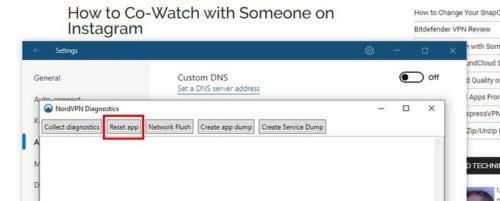
Опитайте да видите дали вече можете да се свържете със сървърите на приложението.
За да рестартирате мрежов адаптер NordVPN, отидете на:
Ако ви е удобно да използвате Windows PowerShell, можете да нулирате мрежовите настройки чрез:
След като PowerShell е отворен, въведете следните команди. Може да видите съобщение, което ви казва, че трябва да рестартирате компютъра си, но го направете само след като сте въвели всички от следните команди:
Забележка : Не забравяйте да натискате enter след всяка команда
След като въведете всички команди, можете да продължите и да рестартирате компютъра си.
Никоя услуга не е перфектна, така че ще дойде момент, когато ще се провали. Следователно, тогава това се случва с вашето приложение NordVPN, вие знаете какво да направите, за да стартирате нещата отново. Кой метод ще опитате първо?
Проблемите и грешките при влизане в NordVPN може да показват, че сървърите на VPN са претоварени или вашата мрежова връзка не е стабилна.
Една от основните причини хората да използват VPN е поверителността на техните данни за сърфиране. VPN мрежите могат да осигурят поверителност при сърфиране както от вашия интернет доставчик, така и от вашия
Урок, който показва как да превключвате сървъри, докато използвате NordVPN.
Научете как да спрете услугата NordVPN да подновява автоматично вашия акаунт.
Ако имате Amazon Fire TV или Fire Stick и искате да използвате VPN с него, един от най-добрите ви избори е NordVPN. NordVPN има повече от пет хиляди
Ако ще похарчите трудно спечелените си пари за VPN, искате да сте сигурни, че получавате най-добрата услуга за парите си. Това сравнение на
NordVPN може да ви помогне да получите тази допълнителна защита с тяхната надеждна VPN услуга. Но никоя услуга не е перфектна и ще дойде момент, когато нямате желание
Разберете как да се справите с грешката “Aw, Snap!” в Chrome, с списък на ефективни методи за решаване на проблема и достъп до сайтовете, които желаете.
Spotify може да има различни обичайни грешки, като например музика или подкасти, които не се възпроизвеждат. Това ръководство показва как да ги поправите.
Изчистете историята на изтеглените приложения в Google Play, за да започнете отначало. Предлагаме стъпки, подходящи за начинаещи.
Имали ли сте проблем с приложението Google, което показва, че е офлайн, въпреки че имате интернет на смартфона? Прочетете това ръководство, за да намерите доказаните решения, които работят!
Ако се чудите какво е този шумен термин fog computing в облачните технологии, то вие сте на правилното място. Четете, за да разберете повече!
В постоянно променящия се свят на смартфоните, Samsung Galaxy Z Fold 5 е чудо на инженерството с уникалния си сгъваем дизайн. Но както и да изглежда футуристично, той все още разчита на основни функции, които всички използваме ежедневно, като включване и изключване на устройството.
Ако не сте сигурни какво означават импресии, обхват и взаимодействие във Facebook, продължете да четете, за да разберете. Вижте това лесно обяснение.
Уеб браузърът Google Chrome предоставя начин да промените шрифтовете, които използва. Научете как да зададете шрифта по ваше желание.
Вижте какви стъпки да следвате, за да изключите Google Assistant и да си осигурите малко спокойствие. Чувствайте се по-малко наблюдавани и деактивирайте Google Assistant.
Как да конфигурирате настройките на блокера на реклами за Brave на Android, следвайки тези стъпки, които могат да се извършат за по-малко от минута. Защитете се от натрапчиви реклами, използвайки тези настройки на блокера на реклами в браузъра Brave за Android.














